
air装mac系统,MacBook Air安装Mac OS系统的完整指南
时间:2024-10-19 来源:网络 人气:
MacBook Air安装Mac OS系统的完整指南
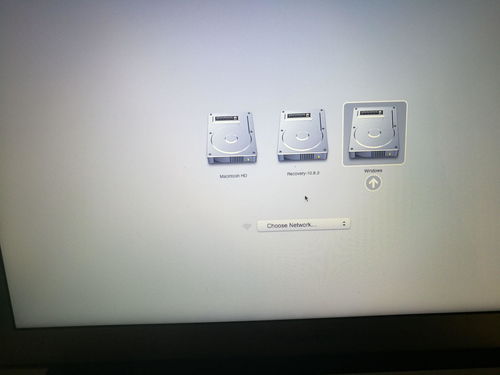
准备工作

在开始安装Mac OS系统之前,请确保您已经做好了以下准备工作:
下载最新的Mac OS系统安装文件。您可以通过App Store免费下载。
准备一个8GB或更大的U盘,用于制作启动盘。
备份您的数据。在安装新系统之前,请确保您的重要数据已经备份到外部存储设备或云服务中。
制作启动盘
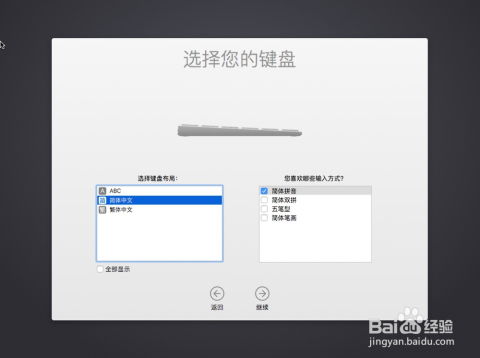
要制作启动盘,请按照以下步骤操作:
将U盘插入MacBook Air。
打开“终端”应用程序。
在终端中输入以下命令,替换“MacOS.dmg”为您下载的Mac OS安装文件的名称:
sudo /Applications/Install macOS Big Sur.app/Contents/Resources/createinstallmedia --volume /Volumes/YourUSBName --applicationpath /Applications/Install macOS Big Sur.app --nointeraction
按Enter键执行命令。
系统将开始制作启动盘,请耐心等待。
重启并启动MacBook Air
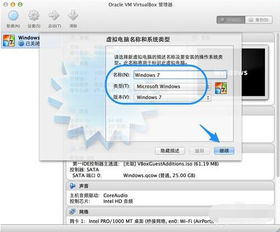
制作好启动盘后,请按照以下步骤重启并启动MacBook Air:
关闭MacBook Air。
插入制作好的启动盘。
打开MacBook Air的电源。
在启动过程中,按住Option键。
在启动菜单中选择U盘图标。
按Enter键进入启动盘。
安装Mac OS系统
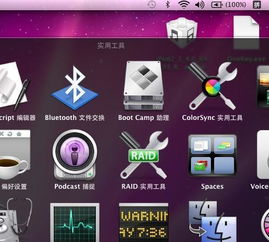
进入启动盘后,请按照以下步骤安装Mac OS系统:
选择语言和地区。
点击“继续”。
阅读并同意许可协议。
点击“继续”。
选择要安装系统的磁盘。
点击“安装”。
系统将开始安装,请耐心等待。
完成安装

安装完成后,您将看到“安装完成”的提示。此时,请按照以下步骤操作:
点击“重新启动”。
MacBook Air将重启,并进入新安装的Mac OS系统。
按照屏幕上的提示完成初始设置。
通过以上步骤,您可以在MacBook Air上成功安装Mac OS系统。在安装过程中,请确保遵循每一步的指示,并耐心等待。祝您安装顺利!
相关推荐
教程资讯
教程资讯排行













